Nikon Coolpix S4000 Red: 1 Нажмите кнопку A в режиме
1 Нажмите кнопку A в режиме : Nikon Coolpix S4000 Red
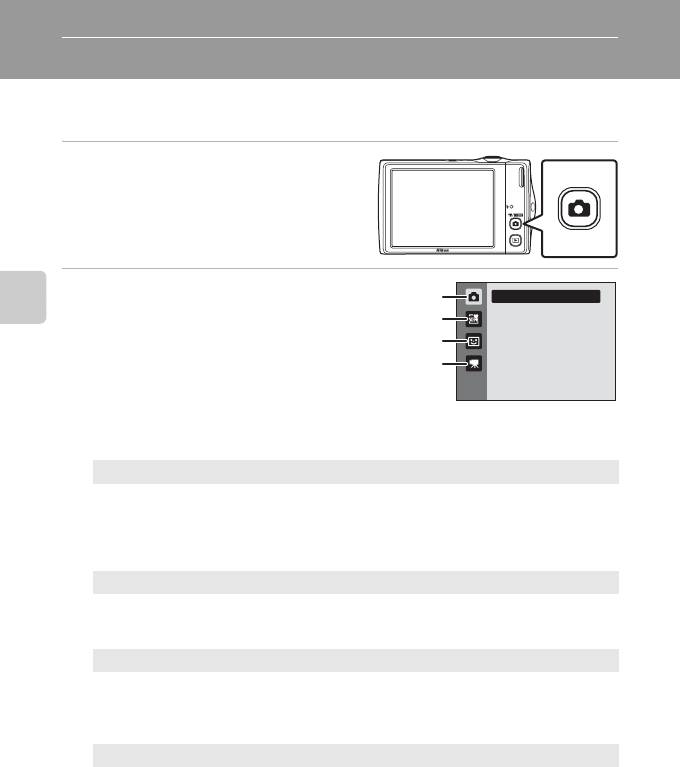
Дополнительные сведения о съемке
Выбор режима съемки
Можно выбрать один из следующих режимов съемки: A (авто), x (сюжет),
F (интеллект. портрет) и D (bидео).
1 Нажмите кнопку A в режиме
съемки.
Откроется меню выбора режима съемки.
2 Коснитесь требуемого элемента
Авто режим
1
управления режима съемки.
2
Дополнительные сведения о съемке
Фотокамера перейдет в выбранный режим съемки.
3
Если был нажат элемент управления сюжетным
4
режимом (второй элемент управления сверху),
коснитесь символа требуемого сюжетного режима
(A 59).
Чтобы вернуться к текущему режиму съемки без изменения сюжетного режима, нажмите
кнопку A или спусковую кнопку затвора.
1 A Авто режим A 26
Выполнять снимки можно в автоматическом режиме «навел–и–снял»,
использование которого рекомендуется для тех, кто пользуется цифровой
фотокамерой впервые. Можно применить настройку режима ведения объекта.
Настройки съемки, такие как непрерывная съемка, можно выполнить в меню
съемки (A 47).
2 x Сюжетный режим A 59
Настройки фотокамеры автоматически оптимизируются для выбранного сюжета. В
режиме автоматического выбора сюжета фотокамера выбирает оптимальный
сюжетный режим для упрощения съемки.
3 F Режим интеллектуального портрета A 72
Фотокамера использует приоритет лица для распознавания человеческих лиц.
Затем автоматически срабатывает затвор при распознавании улыбки. Для
смягчения тона кожи или человеческих лиц используется функция смягчения тона
кожи.
4 D Видео A 119
Можно выполнить съемку видеоролика (со звуком).
46
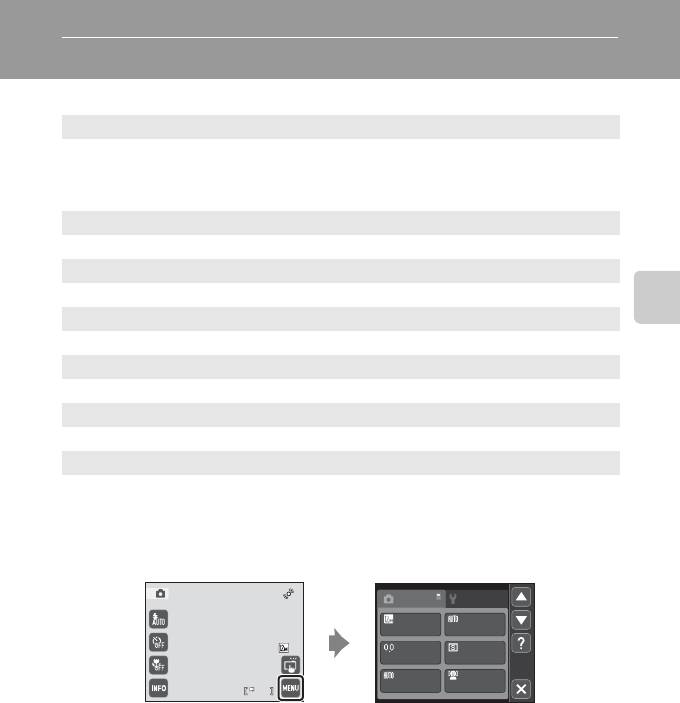
Параметры съемки: меню режима съемки (режим
A
(авто))
При съемке в режиме A (авто) (A 26) можно задать следующие параметры.
Режим изображения A 48
Выберите режим изображения (сочетание параметров размера изображения и уровня
сжатия), в котором будут записываться снимки. Настройку режима изображения
можно также изменить в других режимах съемки (за исключением режима съемки
видеороликов).
Баланс белого A 50
Выберите баланс белого в соответствии с источником света.
Поправка экспозиции A 52
Измените экспозицию, чтобы сделать изображение ярче или темнее.
Непрерывный A 53
Дополнительные сведения о съемке
Включите непрерывную съемку или BSS (выбор лучшего снимка).
Чувствительность A 54
Управление светочувствительностью фотокамеры.
Режим зоны АФ A 55
Выбор метода, с помощью которого фотокамера определяет точку фокусировки.
Режим АФ A 57
Выбор режима фокусировки фотокамеры.
Отображение меню съемки
Вход в режим A (авто) (A 26).
Коснитесь символа F, чтобы открыть меню съемки.
Режим изо-
Баланс
бражения
белого
Поправка
Непрерыв-
экспозиции
ный
Чувстви-
Режим зоны
тельность
АФ
11
• Для настройки коснитесь пунктов меню.
• Для выхода из меню съемки коснитесь H.
B Параметры фотокамеры, которые не удастся использовать одновременно
Некоторые функции не удастся использовать вместе с другими функциями (A 58).
47
11
11
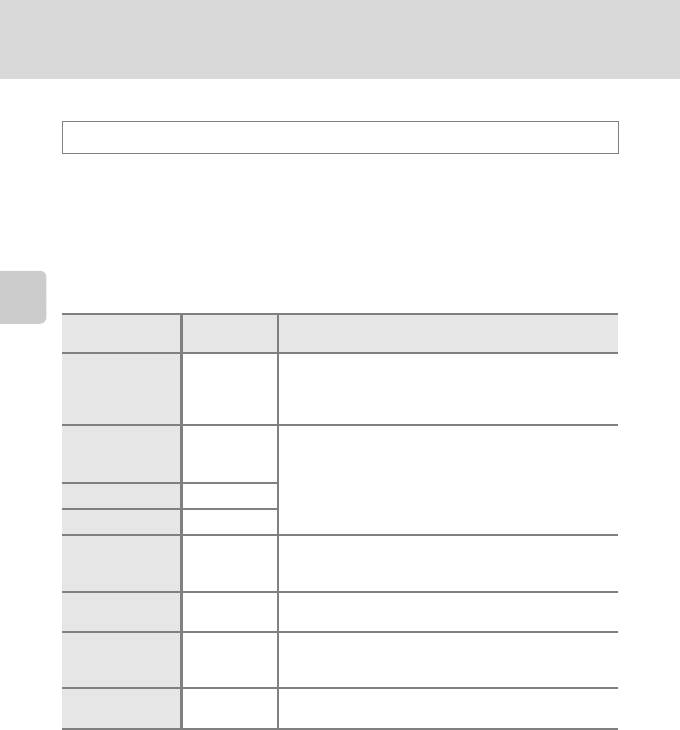
Параметры съемки: меню режима съемки (режим A (авто))
Режим изображения (качество изображения/размер снимка)
A (авто) M F (Меню съемки) M Режим изображения
Режим изображения относится к комбинации размера изображения и качества
изображения (сжатия), выбранных во время записи снимков. Выберите режим
изображения, который лучше всего подходит для способа применения снимков и
емкости внутренней памяти или карточки памяти. Чем больше размер
изображения, тем больше может быть его размер при печати и просмотре, на
котором не будет заметен эффект «зернистости», но при этом сокращается
количество снимков, которые можно сохранить на носителе.
Размер (в
Дополнительные сведения о съемке
Параметр
Описание
пикселях)
Качество снимков, превышающее I, используется для
последующего увеличения или получения
H 4000×3000P 4000 × 3000
высококачественных отпечатков. Коэффициент сжатия
составляет приблизительно 1:4.
I 4000×3000
(настройка по
4000 × 3000
умолчанию)
Является лучшим выбором в большинстве случаев.
Коэффициент сжатия составляет приблизительно 1:8.
R 3264×2448 3264 × 2448
L 2592×1944 2592 × 1944
Размер меньше, чем в режимах I, R или L, позволяет
M 2048×1536 2048 × 1536
сохранить больше снимков. Коэффициент сжатия
составляет приблизительно 1:8.
Используется для просмотра на мониторе компьютера.
N 1024×768 1024 × 768
Коэффициент сжатия составляет приблизительно 1:8.
Используется для полноэкранного просмотра на телевизоре
O 640×480 640 × 480
с форматом экрана 4:3, или отправки по электронной почте.
Коэффициент сжатия составляет приблизительно 1:8.
Производится запись снимков с соотношением сторон 16:9.
P 3968×2232 3968 × 2232
Коэффициент сжатия составляет приблизительно 1:8.
Значок текущего значения параметра отображается на мониторе в режимах съемки и
просмотра (
A
11, 13).
C Режим изображения
•
Изменение этих параметров применяется ко всем режимам съемки (за исключением режима съемки
видеороликов).
•
Могут существовать функции, для которых этот параметр включать нельзя. Для получения дополнительной
информации смотрите раздел «Параметры фотокамеры, которые нельзя использовать одновременно»
(
A
58).
48
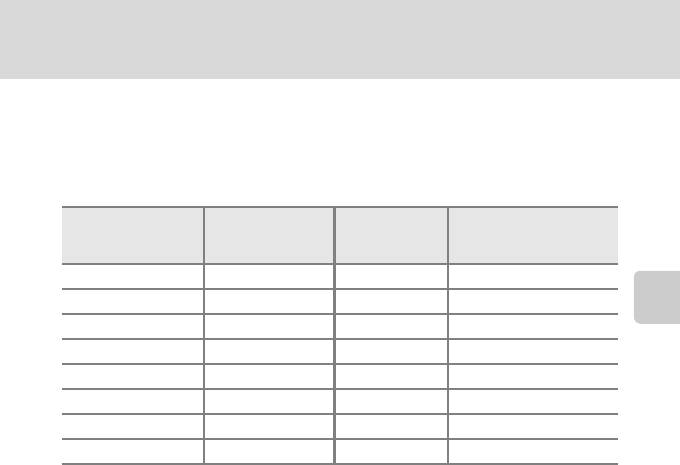
Параметры съемки: меню режима съемки (режим A (авто))
C Число оставшихся кадров
В следующей таблице приведено примерное число снимков, которое можно сохранить во внутренней
памяти и на карточке памяти емкостью 4 ГБ. Обратите внимание, что количество снимков, которое
может храниться в памяти, зависит от композиции снимка (за счет сжатия по алгоритму JPEG). Кроме
того, количество снимков на карточках разных производителей может отличаться, даже если объем
памяти карточек совпадает.
Внутренняя память
1
Карточка памяти
2
Настройка
(емкость
Размер отпечатка
(см)
(4 ГБ)
прибл. 45 МБ)
H 4000×3000P 5 505 34 × 25
I 4000×3000 11 1010 34 × 25
R 3264×2448 17 1575 28
× 21
Дополнительные сведения о съемке
L 2592×1944 28 2565 22 × 16
M 2048×1536 46 4235 17 × 13
N 1024×768 134 13500 9 × 7
O 640×480 260 23000 5 × 4
P 3968×2232 14 1370 34 × 19
1
Если число оставшихся снимков составляет 10 000 и более, на дисплее отображается число
«9999».
2
Размер отпечатка при разрешении на выходе 300 точек на дюйм. Размеры отпечатков
вычисляются делением числа пикселей на разрешение принтера (точек на дюйм) и
умножением на 2,54 см. Однако при одном и том же размере изображения снимки,
напечатанные с более высоким разрешением, печатаются в размере меньше указанного, а
снимки, напечатанные с более низким разрешением — в размере больше указанного.
49
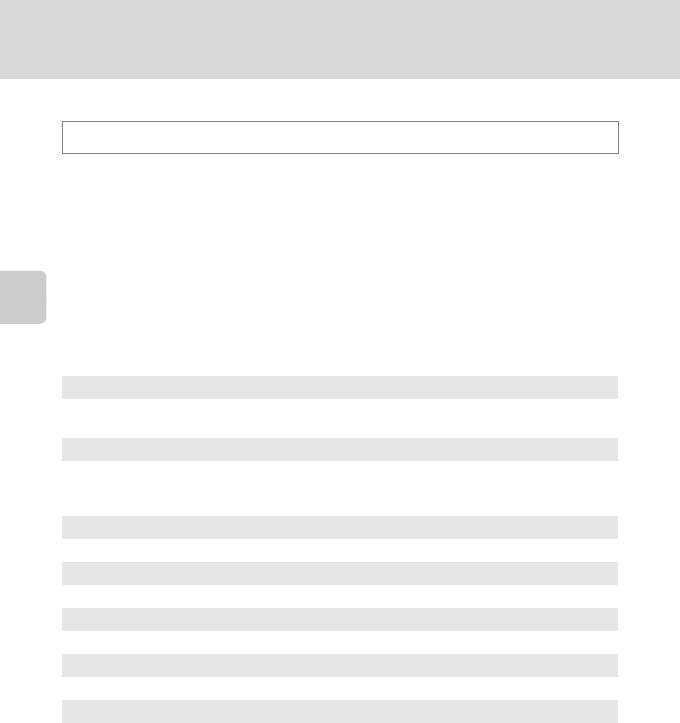
Параметры съемки: меню режима съемки (режим A (авто))
Баланс белого (регулировка оттенка)
A (авто) M F (Меню съемки) M Баланс белого
Цвет света, отраженного от объекта, изменяется в зависимости от цвета источника света.
Человеческий мозг может адаптироваться к изменению условий освещения, поэтому
человек воспринимает белый цвет независимо от того, где расположены белые объекты:
в тени, под прямыми солнечными лучами или освещены лампой накаливания. Цифровые
фотокамеры могут имитировать эту адаптацию путем обработки снимков в соответствии
с цветом источника света. Это называется «балансом белого». Для получения на снимке
естественных цветов перед съемкой выберите значение баланса белого,
соответствующее источнику света. Хотя для большинства видов освещения можно
Дополнительные сведения о съемке
использовать настройку
Авто
, для более точного результата можно также выбрать
значение баланса белого, соответствующее определенному источнику света.
a Авто (значение по умолчанию)
Баланс белого настраивается автоматически с учетом условий освещения. В большинстве
случаев это оптимальный выбор.
b Ручная настройка
При нестандартных условиях освещения в качестве эталона для настройки баланса белого
используется нейтрально окрашенный объект. Дополнительную информацию см. в
разделе «Ручная настройка» (
A
51).
c Дневной свет
Баланс белого настроен для прямого солнечного света.
d Лампа накаливания
Используется при освещении лампами накаливания.
e Лампа дн. света
Используется при освещении лампами дневного света.
f Облачно
Используется при съемке на улице в облачную погоду.
g Вспышка
Используется вместе со вспышкой.
При выборе значений, отличных от
Авто
, на мониторе отображается символ текущей
настройки (
A
11).
B Баланс белого. Примечания
•
С некоторыми функциями этот параметр не удастся использовать. Для получения дополнительной
информации смотрите раздел «Параметры фотокамеры, которые нельзя использовать одновременно»
(
A
58).
• При настройке баланса белого, отличной от Авто или Вспышка, выключите вспышку (W) (A 42).
50
Оглавление
- 1 Откройте крышку батарейного отсека/гнезда
- 1 Подготовьте сетевое зарядное устройство EH-68P.
- 4 Подсоедините другой конец USB-кабеля к фотокамере со
- 1 Для включения фотокамеры нажмите
- 5 Коснитесь B или C, чтобы выбрать порядок
- 1 Убедитесь, что индикатор включения питания
- 1 Для включения фотокамеры нажмите
- 1 Подготовьте фотокамеру к съемке.
- 1 Нажмите спусковую кнопку затвора
- 1 Для удаления снимка, отображаемого в
- 1 Коснитесь символа сенсорного спуска.
- 1 Коснитесь элемента управления сенсорного
- 4 Нажмите спусковую кнопку затвора, чтобы
- 1 Коснитесь элемента управления режимом
- 1 Коснитесь элемента управления автоспуском.
- 1 Коснитесь элемента управления режимом
- 1 Нажмите кнопку A в режиме
- 1 Используйте эталонный белый или серый объект для правильного
- 1 Скомпонуйте кадр.
- 1 Нажмите кнопку A в режиме
- 2 Скомпонуйте кадр и сделайте снимок.
- 1 Нажмите кнопку A в режиме
- 5 По окончании съемки коснитесь H.
- 1 Нажмите кнопку A в режиме
- 1 Нажмите кнопку c в режиме
- 1 Отображение снимков в режиме просмотра (A 32), режиме
- 1 Нажмите кнопку c в режиме
- 1 Коснитесь F в режиме просмотра.
- 4 Выберите снимки (не более 99) и количество
- 1 Коснитесь Старт.
- 1 Коснитесь снимка, который требуется
- 1 Коснитесь нужного параметра на экране
- 1 Выберите нужный снимок в режиме
- 5 Коснитесь Да.
- 1 Выберите нужный снимок в режиме
- 5 Коснитесь Да.
- 1 Выберите нужный снимок в режиме
- 2 Коснитесь F.
- 1 Поверните кнопку зуммирования в
- 1 Нажмите кнопку A в режиме
- 1 Выключите фотокамеру. 2 Подключите фотокамеру к телевизору с помощью входящего в
- 1 Запустите компьютер с установленной на нем программой
- 4 Запустите приложение Nikon Transfer, установленное на компьютере.
- 1 Выключите фотокамеру.
- 1 Коснитесь C или D для выбора требуемого
- 5 Коснитесь нужного параметра размера
- 3 Коснитесь нужного параметра размера
- 5 Начнется печать.
- 1 Коснитесь символа F, чтобы открыть экран
- 1 Коснитесь Часовой пояс.
- 3 Коснитесь o.






